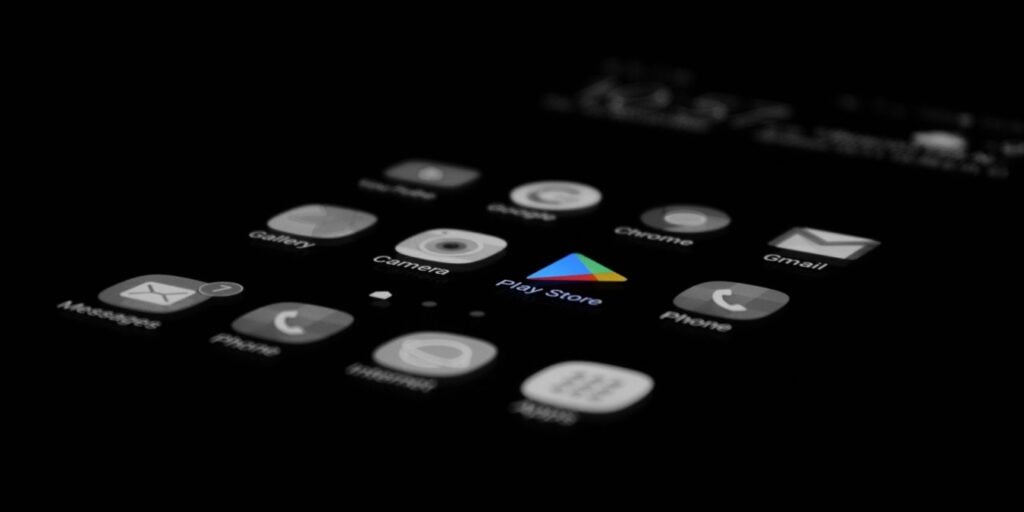Considere este escenario: está felizmente usando su teléfono Android cuando de repente se encuentra con la notificación emergente «Google Play Services se ha detenido». Tocar la opción «Cerrar aplicación» no ayuda mucho, ya que el problema reaparece después de un tiempo. Este artículo proporciona algunas de las soluciones más fáciles y efectivas para resolver el error que ocurre cuando Google Play Services se detiene.
¿Qué son los servicios de Google Play?
Servicios de Google Play actúa como un puente entre Play Store y las aplicaciones instaladas en su teléfono al administrar varias tareas en segundo plano, como notificaciones automáticas, acceso a la ubicación, servicios de seguridad, etc.
Sin tener una interfaz de usuario o un ícono de aplicación para la pantalla de inicio o el cajón de la aplicación, Google Play Services se ejecuta en segundo plano y funciona en silencio a menos que algo interfiera con este software central del sistema. Las aplicaciones de Android dependen en gran medida de los Servicios de reproducción, y cualquier falla en estos servicios del sistema tendrá un impacto en el funcionamiento normal de su teléfono.
Aprendamos cómo abordar este problema, comenzando con la solución más fácil.
1. Reinicie su teléfono
Si hubiera una poción mágica en el mundo de la tecnología, reiniciaría un dispositivo con problemas. Así es como también debe comenzar el proceso de solución de problemas. Reinicie su teléfono Android apagándolo y encendiéndolo o usando la opción Reiniciar.
La razón por la que esto funciona es que una aplicación o un servicio puede estar fallando en Google Play Services. Simplemente cerrar la aplicación no haría mucho, ya que podría ser una aplicación o servicio en segundo plano. Al reiniciar el teléfono, se borran las aplicaciones bloqueadas o los errores de la memoria, y es posible que los Servicios de Google Play funcionen bien después de reiniciar.
2. Establecer la fecha y la hora correctas
Google advierte que debe configurar la fecha y la hora correctas en su teléfono Android para que los diferentes servicios, como Google Play Services y Play Store, funcionen correctamente. Siga los pasos que se enumeran a continuación.
- Vaya a «Configuración → Sistema (Administración general) → Fecha y hora» en su teléfono.
- Habilite la opción junto a «Establecer automáticamente» o «Usar la hora proporcionada por la red» y «Usar la zona horaria proporcionada por la red».
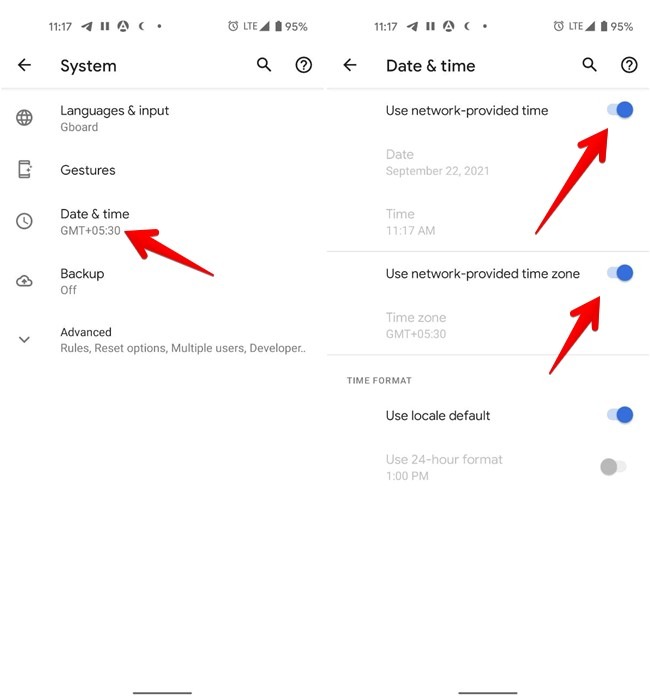
3. Compruebe si tiene suficiente almacenamiento
Este problema ocurre principalmente en teléfonos más antiguos que tienen menos espacio de almacenamiento. Su teléfono necesita tener suficiente almacenamiento para funcionar en paz. La capacidad de almacenamiento inadecuada también creará problemas con Google Play Services, ya que no tendrá suficiente ancho de banda para comunicarse con otras aplicaciones y realizar las tareas previstas. Como resultado, verifique el almacenamiento disponible yendo a «Configuración → Almacenamiento». Si es bajo, consulte estas formas útiles de aumentar el espacio de almacenamiento.
4. Borrar caché y datos
A continuación, elimine el caché y los datos de las aplicaciones Google Play Services, Play Store y System Web View. No se preocupe, al hacerlo no se eliminará su información personal de ninguna aplicación. Esta solución también será útil para solucionar problemas de otras aplicaciones.
- Abra Configuración en su teléfono Android.
- Toque «Aplicaciones» y «Servicios de Google Play» en la sección «Todas las aplicaciones».
- Seleccione «Almacenamiento», luego presione el botón «Borrar caché» seguido del botón «Borrar datos» o «Borrar almacenamiento».
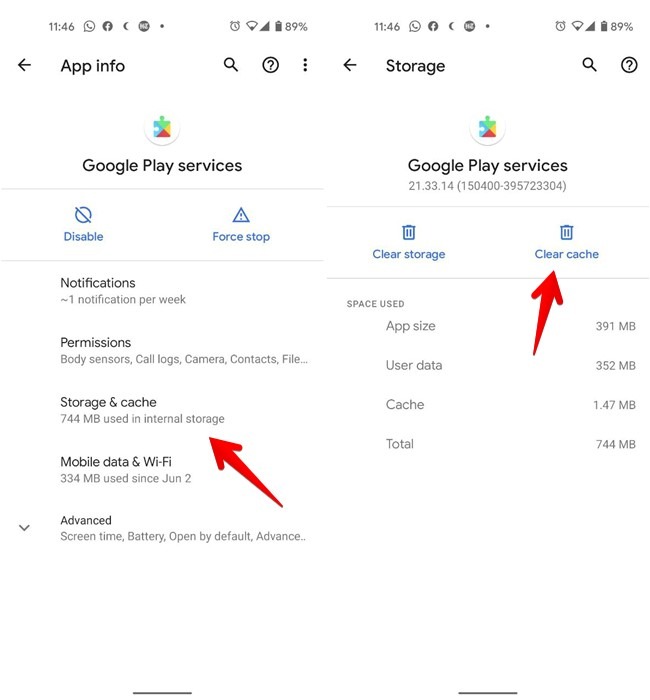
- Reinicia tu teléfono.
Del mismo modo, borre la memoria caché y los datos de Play Store y System Web View.
5. Deshabilitar los servicios de Google Play
Borrar el caché y los datos generalmente debería solucionar el problema con el bloqueo de Play Services, pero si no funciona, desactive Play Services por un tiempo.
- En Configuración, vaya a «Aplicaciones → Servicios de Google Play».
- Toca «Desactivar».
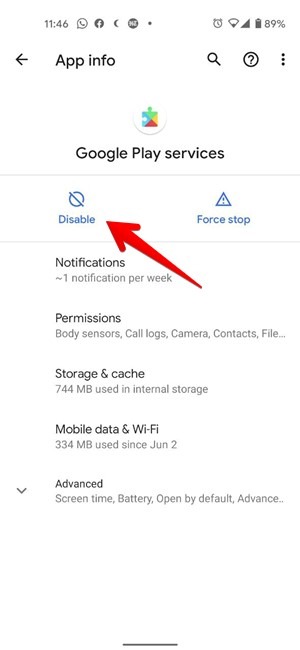
- Confirme la advertencia emergente que aparece en la pantalla.
- Reinicia tu teléfono.
- Vuelva a «Configuración → Aplicaciones → Servicios de Google Play».
- Vuelva a habilitar los servicios de Google Play.
6. Desinstalar los servicios de Google Play
Los servicios de Google Play no se pueden desinstalar por completo de su teléfono. Sin embargo, puede eliminar sus actualizaciones más recientes, que servirán prácticamente para el mismo propósito y, como consecuencia, ayudarán a resolver el problema de que los Servicios de Play no funcionan.
Para hacerlo, vaya a «Configuración → Aplicaciones → Servicios de Google Play». En la parte superior, presiona el ícono de tres puntos y selecciona «Desinstalar actualizaciones».
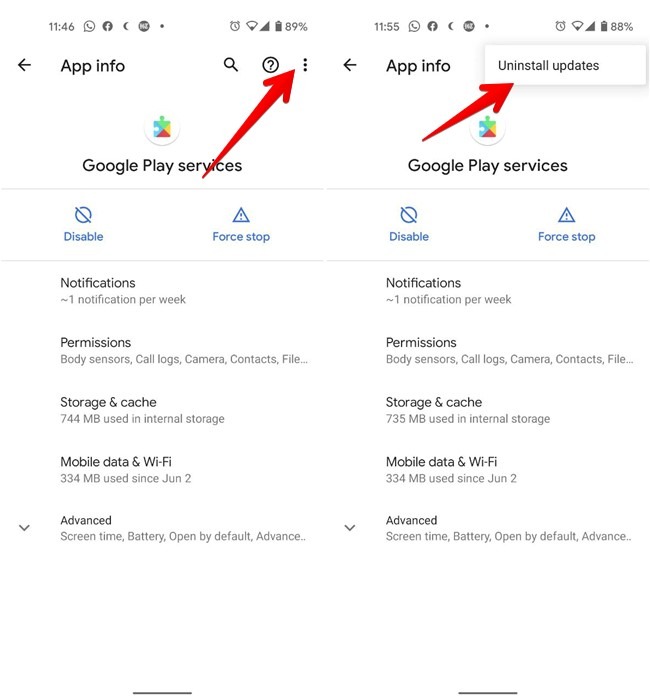
Si no puede desinstalar los Servicios de reproducción, primero deberá deshabilitar las aplicaciones de administración del dispositivo. Sigue las instrucciones de abajo:
- Vaya a «Configuración → Seguridad → Buscar mi dispositivo».
- Apague la palanca para desactivarla.
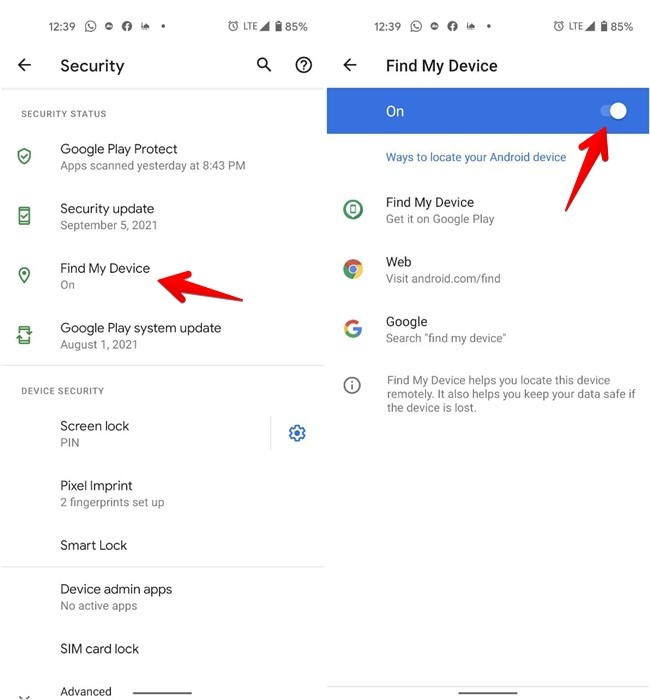
- Desinstale Play Services como se muestra arriba y reinicie el teléfono.
- Verifique si esto resuelve el problema del bloqueo de Play Services. Si todo está en orden, vuelva a habilitar Buscar mi dispositivo.
Cuando desinstala Play Services, elimina sus actualizaciones recientes sin afectar las aplicaciones instaladas, los datos personales o la configuración del teléfono. Su teléfono todavía tiene la aplicación cargada y en funcionamiento, pero es una versión anterior.
Consejo: intente volver a instalar la aplicación System WebView también.
7. Actualizar manualmente los servicios de Google Play
En circunstancias generales, Play Services se actualizará automáticamente cuando lo habilite o desinstale sus actualizaciones, siempre que tenga una conexión a Internet que funcione. Sin embargo, la actualización manual de Play Services también puede ayudar ocasionalmente a resolver sus problemas.
- Para hacerlo, vaya a «Configuración → Aplicaciones → Servicios de Google Play».
- Desplácese hacia abajo y toque la opción «Detalles de la aplicación». Accederá a la lista de Servicios de Play en Play Store.
- Toque el botón «Actualizar» si está disponible. Puede llegar a esta pantalla haciendo clic en este enlace también.
Alternativamente, descargue e instale el Archivo APK de Servicios de Google Play de APKMirror.com. Es posible que desee leer nuestro tutorial detallado sobre cómo instalar Play Services a través de APK.
8. Otorgue los permisos requeridos
Google Play Services necesita una gran cantidad de permisos para funcionar correctamente para sí mismo y otras aplicaciones de Google. Como resultado, siga estas instrucciones:
- Vaya a «Configuración → Aplicaciones → Servicios de Google Play → Permisos».
- Verifique el área debajo de la sección Denegado para asegurarse de que no se haya colocado nada allí.
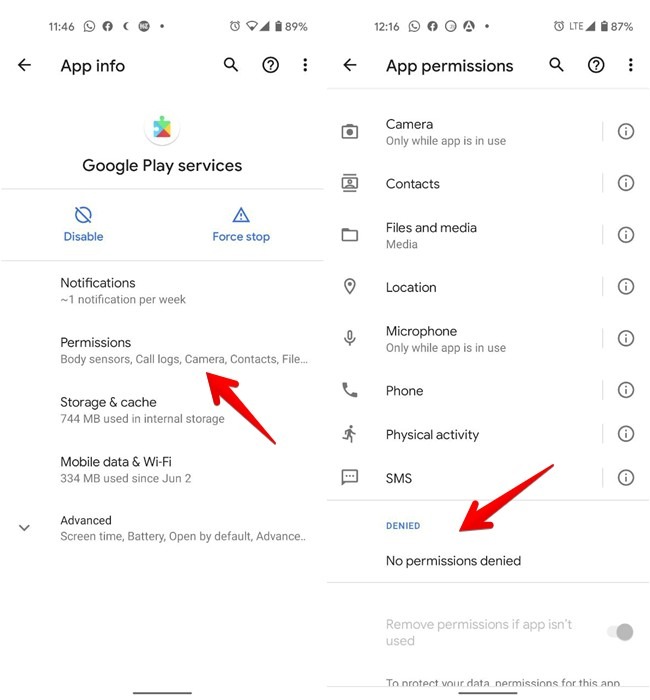
- Si encuentra algo, permita dicho permiso.
9. Actualizar todas las demás aplicaciones
Si puede navegar a Play Store en medio de la tormenta de fallas de Google Play Services, intente instalar todas las actualizaciones de aplicaciones disponibles, especialmente Chrome y System WebView.
10. Actualizar el software del teléfono
Antes de intentar los remedios que se enumeran a continuación, asegúrese de que su teléfono esté ejecutando la actualización de software más reciente. Vaya a «Configuración -> Actualización del sistema o Configuración -> Actualización de software» e instale las actualizaciones que estén disponibles.
11. Deshabilitar Google Chrome
Se recomienda que los usuarios de Android, especialmente aquellos que tienen un teléfono Samsung Galaxy, deshabiliten la aplicación Google Chrome para solucionar el problema con el bloqueo de Google Play Services. Pero antes de hacerlo, primero habilitar la sincronización en Chrome para hacer una copia de seguridad de sus datos de Chrome en una cuenta de Google; de lo contrario, perderá sus marcadores, contraseñas y otra información.
Para deshabilitar Chrome, vaya a «Configuración → Aplicaciones → Chrome». Presione el botón Deshabilitar, reinicie el teléfono y habilítelo nuevamente.
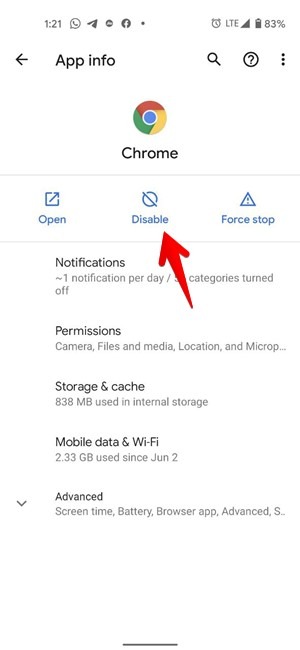
12. Habilitar el administrador de descargas
Si el Administrador de descargas está deshabilitado en su dispositivo, eso también podría ser responsable de causar este problema, ya que los Servicios de Google Play no podrían actualizarse, Play Store y otros servicios. Soporte de Google también sugiere borrar su caché y datos cuando tenga problemas con Play Store o Play Services. Para solucionarlo, siga las instrucciones a continuación:
- Vaya a «Configuración → Aplicaciones».
- En la sección «Ver todas las aplicaciones», toque el ícono de tres puntos en la parte superior y seleccione «Mostrar aplicaciones del sistema».
- En los teléfonos Samsung Galaxy que ejecutan One UI 3+, toque el ícono Ordenar junto a Sus aplicaciones y active la opción «Mostrar aplicaciones del sistema».
- Toque Administrador de descargas y presione el botón Activar, que aparecerá en lugar del botón Desactivar.
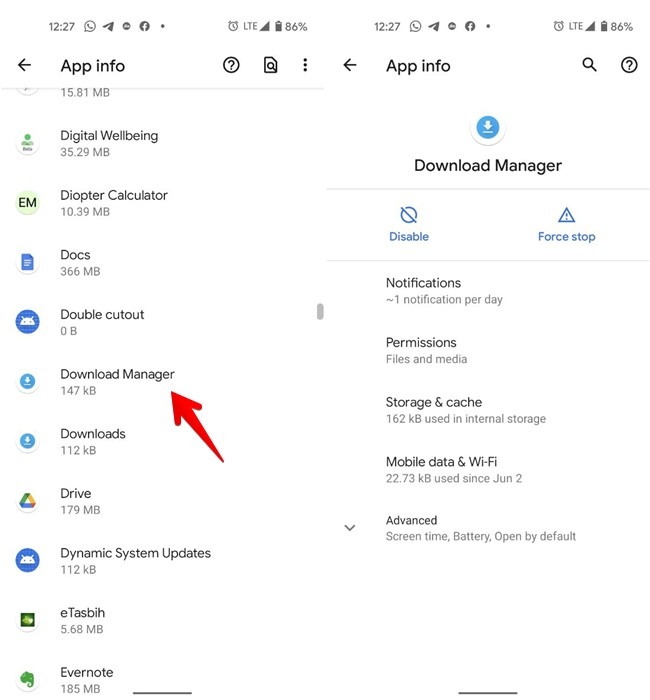
13. Restablecer preferencias de aplicaciones
Finalmente, intente restablecer todas las configuraciones de su teléfono sin borrar ningún dato con un restablecimiento de fábrica.
- Abra «Configuración → Sistema (o Administración general) → Restablecer».
- Toque «Restablecer preferencias de la aplicación» o «Restablecer todas las configuraciones», según la opción disponible.
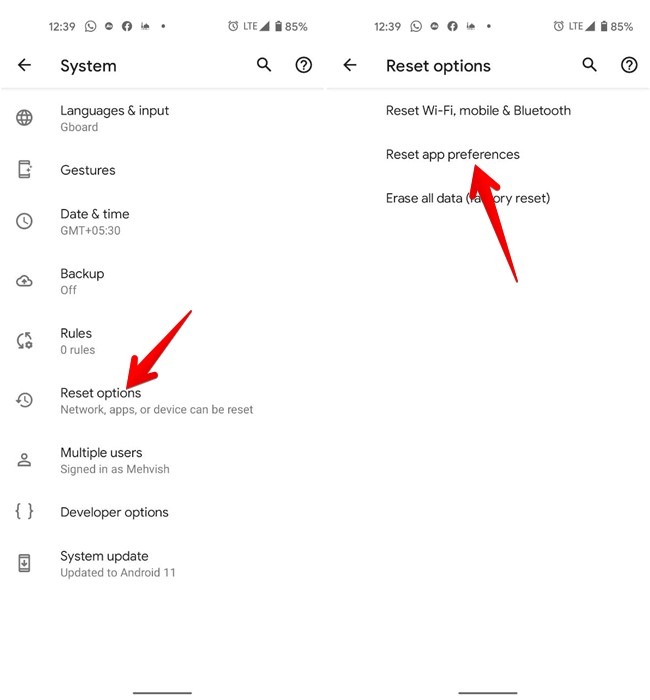
Preguntas frecuentes
1. ¿Cuál es la diferencia entre borrar caché y borrar datos?
Al borrar el caché, se eliminan los archivos temporales vinculados con las aplicaciones, como las imágenes almacenadas en caché, mientras que al borrar los datos, se eliminan los datos de la aplicación. Al seleccionar la última opción en las aplicaciones, tenga cuidado, ya que puede destruir sus datos.
Por ejemplo, si limpia los datos de WhatsApp, todos sus chats se eliminarán a menos que se haya realizado una copia de seguridad. Borrar los datos de Instagram, por otro lado, no eliminará tus publicaciones o conversaciones, pero alterará diferentes configuraciones, como notificaciones, permisos, etc.
2. ¿Es seguro deshabilitar los servicios de Google Play?
Está bien si solo está desactivando Google Play Services por un corto tiempo. Sin embargo, a largo plazo, tendrá una influencia perjudicial en sus otras aplicaciones (en particular, las aplicaciones de Google) y servicios. Recomendamos desactivarlo únicamente para resolver problemas y luego volver a habilitarlo.
3. ¿Cómo soluciono el problema si las soluciones anteriores no funcionan?
Si ninguna de las soluciones sugeridas soluciona el error de Google Play Services, debe realizar un restablecimiento de fábrica en su teléfono. Sin embargo, primero haga una copia de seguridad de los datos para que pueda restaurarlos fácilmente más tarde. Si el problema persiste, es posible que deba restablecer su teléfono y configurarlo como un nuevo dispositivo antes de reinstalar sus aplicaciones. Sin embargo, esta es una opción nuclear y solo debe considerarse si todo lo demás falla.
Siempre que su problema con la detención de los Servicios de Google Play se haya resuelto, siga leyendo para aprender cómo reparar el agotamiento de la batería de los Servicios de Google Play en su teléfono Android.